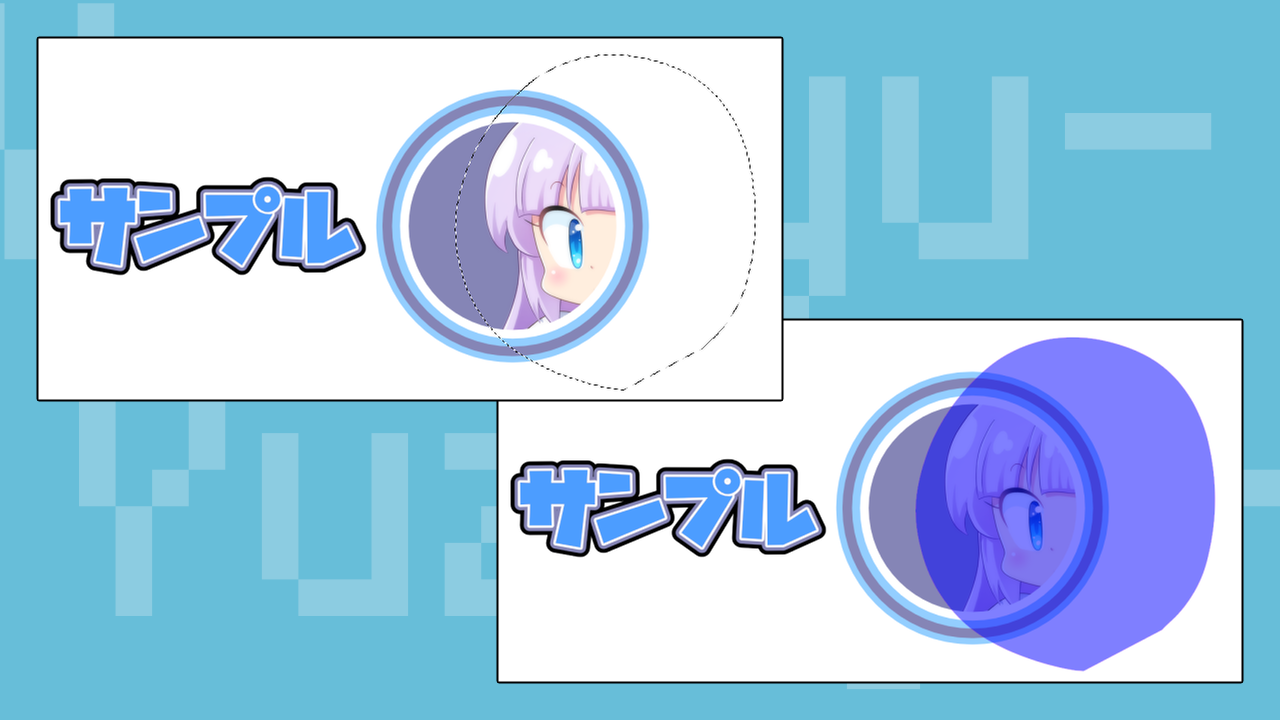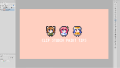ペイントツールSAIでは「矩形選択ツール」や「なげなわ選択ツール」で選択した範囲は、点線で囲まれて表示されます。
たとえばこちらは、「矩形選択ツール」で画像の文字部分を選択したものです。

「矩形選択ツール」を使うと、このように選択された部分が点線で囲まれて表示されます。「なげなわ選択ツール」を使った場合も同様です。
……が、「矩形選択ツール」や「なげなわ選択ツール」で選択した部分を点線ではなく、色で表示したいこともあるかと思います。
実はこれ、ペイントツールSAIではとってもかんたんにできます。
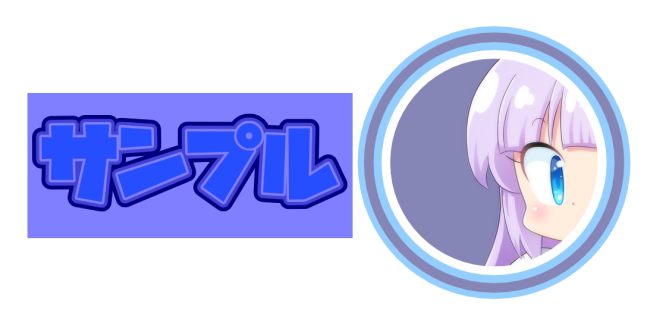
なんとワンタッチで点線表示と色表示を切り替えることができちゃいます。というわけで今回はその方法をお届けします。
実際にやってみよう
今回は例として次の画像を使ってみます。

では、さっそくやり方をみていきましょう。とってもかんたんですよ。
手順
1.「矩形選択ツール」や「なげなわ選択ツール」で任意の範囲を選択します。今回は例として「矩形選択ツール」を使ってみます。

2.ツールパネルで「自動選択ツール」「選択ペン」「選択消し」のいずれかをクリックします。
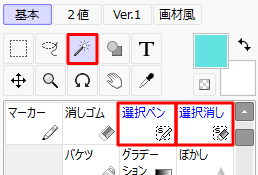
3.すると、点線で表示されていた選択領域が「色での表示」に切り替わります。
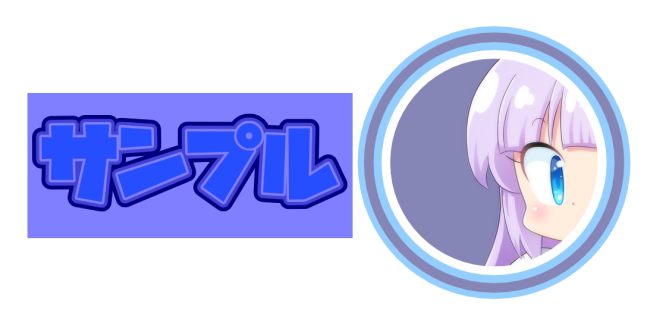
4.もとの点線表示に戻したいときは、ツールパネルで「自動選択ツール」「選択ペン」「選択消し」以外のものを選びます。

すると、かんたんにもとの点線表示に戻ります。
デフォルトでは「矩形選択ツール」や「なげなわ選択ツール」を使うと、選択領域は点線表示となりますが、今回の方法を使うと、選択領域の「点線表示」と「色表示」をワンタッチで切り替えることができます。
SAI おすすめ書籍
SAI2は、基本的な操作や仕様をSAIから引き継いでいます。そのため、技法はSAIのものがほぼそのまま使えます。
技法書も同様で、古い書籍でも役に立つ情報が多く載っています。
私が手にした本の中では次の2冊が気に入っています。
どちらの本も絵柄は今の流行とは違っていますが、SAIの基本的な操作や技法が丁寧に解説されており、SAIのことを知るのによい本かと思います。
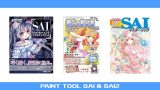
記事で使用したツール
今回の記事で使用したツールは次の通りです。
【ペイントツールSAI Ver.2(SAI2)公式サイト】
今回はペイントツールSAIで「矩形選択ツール」や「なげなわ選択ツール」で選択した部分を色表示にする方法をお届けしました。よかったら参考にしてみてください。